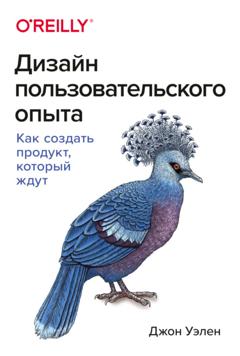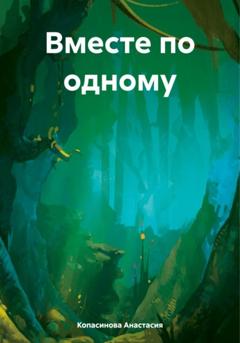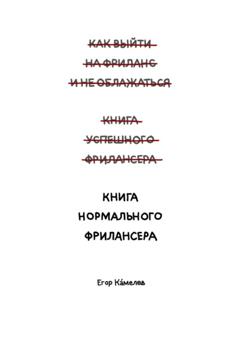Любые решения в бизнесе нужно принимать, глядя в отчеты «Воронка продаж», P&L и Cash Flow. Эти отчеты расскажут вам, какое направление бизнеса выгоднее, стоит ли привлекать инвестора, стоит ли кредитоваться и как дальше жить.
Краткий курс по Экселю
В следующем разделе мы будем много работать в главной программе руководителя бизнеса – Экселе. Большинство людей имеют примерное представление о том, как работает эта программа, но почти никто не пользуется ею по назначению.
Нужно ли вам читать эту главу? Проверить легко: если вы понимаете, как незаменима функция SUBTOTAL(), можете смело пролистывать эту главу. Если же для вас это страшное заклинание – добро пожаловать, вам понравится!
Когда мы говорим Эксель, мы имеем в виду и Microsoft Excel, и Google Sheets, и Apple Numbers, и даже клон Экселя в системе Open Office. У каждой программы есть особенности, но базовые принципы одинаковые.
Эксель – это огромная умная таблица-калькулятор. В ней можно хранить данные и делать так, чтобы Эксель их считал: складывал, умножал, строил графики, сортировал, отбирал, находил аномалии и т. д. В бизнесе чаще всего Эксель используют для финансового планирования и внутреннего учета.
Большинство людей использует Эксель просто как табличку. Но мощь Экселя – в программируемости: можно научить эту таблицу самостоятельно считать сложные вещи. Например, можно собрать данные о продажах от сотни продавцов, автоматически найти лучших и худших, автоматически посчитать им бонусы и вычислить непопулярные товары.
Настоящие мастера пересчитывают в Экселе огромные массивы данных одним движением. Например, можно за три минуты нарисовать будущее вашего бизнеса в зависимости от курсов валют, динамики спроса, конкуренции и изменении налоговой политики ФНС. Вы меняете показатели в одном месте и, грубо говоря, видите размер яхты, которую сможете купить на деньги из бизнеса через три года.
Короче говоря: Эксель нужно программировать. Тогда от него будет польза. Об этом и наша глава. Но начнем с простого.
Формат ячеек. В Экселе всё происходит внутри ячеек. В любой ячейке могут быть данные или формула. Начнем с данных.
Когда вы вводите что-то в ячейку Экселя, он пытается понять, что вы имели в виду, и правильно это обработать. Например:
10,12 – это число десять целых двенадцать сотых;
10,12 % – это проценты, при умножении это 0,1012;
10.12 – это 10 декабря текущего года;
10, 12 – это не пойми что; Эксель посчитает, что это текст.
Очень полезно, когда Эксель правильно понимает тип данных в своих ячейках. Например, если вы ведете журнал продаж и в одном из столбцов стоит дата, то убедитесь, что Эксель видит там дату, а не просто текст. Тогда вы сможете отсортировать все продажи по времени, выделить продажи за нужный день или месяц.
Обычно Эксель выводит самые популярные форматы данных в верхнем меню, но если нет – нажимайте правой кнопкой на ячейки и выбирайте «Формат ячеек…» – вывалится огромное окно со всеми возможными форматами.
Формулы. В ячейке могут быть не только данные, но и формула. Формула – это инструкция Экселю: возьми данные из других ячеек, сделай с ними математические действия и подставь результат вот сюда.
Внешне ячейка с рассчитанной формулой выглядит так же, как ячейка с данными: там стоит число. Но если нажать на такую ячейку, вы увидите на верхней панели формулу, по которой она считается. Например, формула, перемножающая два числа в ячейках A1 и B1 и делящая их на 12, будет выглядеть так: =A1*B1/12.
Чтобы Эксель понял, что вы хотите заставить его считать по формуле, нужно начать формулу со знака равенства.
Например, у нас есть два числа: выручка и маржинальная прибыль в процентах. Мы можем заставить Эксель автоматически считать маржинальную прибыль в рублях. Для этого нужно вписать в двух ячейках исходные данные, а в третьей – знак равенства и формулу. Нажимаете Enter, и теперь Эксель будет автоматически считать маржинальную прибыль в рублях. А если вы измените данные в одной из исходных ячеек – он всё сам пересчитает:
Теперь у нас в ячейке B3 сидит формула, которая автоматически пересчитывается, если изменить значение других ячеек.
Сила Экселя в том, что результат вычисления одной формулы можно затолкать в другую. Например, у нас в B1 стоит выручка, которую мы считали вручную. А можно посчитать ее автоматически, имея массив данных о продажах. Вместо внесения в B1 готового числа мы напишем формулу, которая сложит выручку за три квартала:
Удобно то, что нам не нужно переписывать формулу в B3, которая считала маржинальную прибыль в рублях. Она как ссылалась на B1, так и ссылается. То, что в B1 теперь не число, а формула, Экселю не важно. Он спокойно берет результат вычисления одной формулы и подставляет в другую.
Функции. В формуле может быть функция – это специальная программа, которая делает что-то более сложное, чем сложение и умножение. Несколько примеров:
SUM(…) находит сумму кучи ячеек. Полезно, если нужно сложить несколько десятков или сотен ячеек, которые стоят рядом: продажи, выручку, зарплаты, расходы.
AVERAGE(…) – среднее арифметическое из кучи чисел. Можно посчитать среднюю выручку на квадратный метр по сети магазинов.
COUNT(…), COUNTA(…) – число заполненных ячеек. Полезно, чтобы посчитать, сколько было продаж за день или сколько вы получили звонков.
MIN(…) и MAX(…) находят самое маленькое и самое большое значение из выделенных ячеек.
Попробуем на примере. У нас есть несколько фасовщиков, которые комплектуют заказы в интернет-магазине. Каждый день они отчитываются, кто сколько расфасовал. У нас данные за 5 дней:
Теперь, выделив диапазон с B2 по F6 и использовав его в функциях, мы можем узнать много интересного об этих данных:
Обратите внимание на разницу между средним арифметическим и медианой. Среднее арифметическое – это сложить все числа и поделить на их количество. Медиана – это найти среди чисел такое, чтобы оно было как бы в середине выборки, то есть чтобы половина выборки была больше этого числа, а половина – меньше.
В примере с фасовщиками Эксель посчитал среднее арифметическое так: взял 25 ячеек с данными, сложил эти данные, получил 550. Поделил 550 на 25, получил 22. Как в анекдоте про среднюю температуру по больнице. В статистике, кстати, часто используют этот прием: говорят, что средняя зарплата бюджетников повысилась, хотя на самом деле повысились зарплаты главврачей и ректоров университетов.
Медиану Эксель посчитал так: выстроил все данные по возрастанию и взял число ровно из середины этого ряда. Им оказалось число 20. Медиана – это немного более честное среднее без учета рекордов и провалов.
Среднее арифметическое в нашем случае оказалось больше, чем медиана, потому что Иванов и Белкин в среду и четверг показали рекордные результаты – в два-три раза больше, чем делают обычные сотрудники. Их рекорды как бы перераспределились по всем остальным и подняли «среднюю температуру по больнице». Медиана же показывает, как на самом деле работают упаковщики, без учета рекордов.
Функций в Экселе много: есть функции для статистики, экономики, банков, даже тригонометрии и математического анализа. Можно написать собственные (или дать задание своему программисту, чтобы он написал функции для вас).
Например, можно написать функцию, которая сама считает налоги, взносы и больничные. Можно написать функцию, которая считает, на сколько дней вам хватит складских запасов на основании усредненных данных о спросе за последнее время. Если вы в школе ходили на уроки программирования и помните немного математики, то это не составит большого труда.
Подробно о функциях читайте в справочниках по Экселю.
Автозаполнение. Если Эксель понимает, к чему вы клоните, он может продолжить вашу мысль. Например, вы написали подряд две даты. Выделите их, найдите уголочек в правом нижнем углу и потяните его вправо:
Для Экселя этот жест значит «продолжи мою мысль». Эксель посмотрит на вашу мысль: «Ага, тут две даты с разницей в один день. Наверное, нужно продолжить этот порядок дат». И дальше Эксель сам заполнит даты:
Так же работает автозаполнение формул. Например, вы посчитали выручку Иванова с начала года. Теперь тяните формулу вниз, и Эксель посчитает выручку Петрова и Сидорова:
Если сейчас посмотреть в ячейку G4, мы увидим там не формулу из G2 =SUM(B2:E2), а формулу с новыми сслыками: =SUM(B4:E4). Эксель сам догадался, что нужно обновить ссылки на ячейки. Он считает, что если формулу «перетащили» на строку вниз, то все ссылки внутри формулы тоже нужно переместить на строку вниз.
Адресация. Вы уже заметили, что Эксель обращается к ячейкам по координатам, например A1 или K25. Буква – это обозначение столбца, число – это строка. Когда вы «автозаполняете» формулой какой-то диапазон ячеек, он автоматически «смещает» координаты. Смещаете формулу вниз – он увеличивает числа. Смещаете вбок – увеличивает буквы.
Но иногда нам не надо, чтобы Эксель что-то смещал. Например, мы хотим, чтобы формула вне зависимости от смещения всегда ссылалась на одно и то же место в таблице. Для этого есть специальное заклинание.
Допустим, у нас есть данные о доходах и расходах четырех учебных центров: «Альфа», «Бета», «Гамма» и «Дельта». Мы хотим посчитать прибыль и сумму налога. Вот как выглядят сырые данные в тысячах рублей:
Вы могли заметить, что расходы у нас стоят со знаком «минус». Так принято в управленческом учете: обычно у них в расчетах десятки строк, и гораздо проще их просто выделить одним уверенным движением и сказать «Суммируй», чем высчитывать, где там складывать, а где вычитать.
Чтобы узнать прибыль до налогов, нам нужно написать формулу с суммой и распространить ее вправо:
Строго говоря, две ячейки можно было бы и плюсом сложить. Но представьте, что у нас 20 ячеек:-)
Теперь посчитаем сумму налога. Мы могли бы написать формулу вроде такой: =B4*0,13, где 0,13 – это 13 % налога на прибыль. Но тогда налоговая ставка будет у нас зашита в формуле и мы не сможем ее легко и быстро изменить. Обычно налоговые ставки и прочие константы не зашивают в расчет, а выводят в каком-то отдельном месте таблицы и ссылаются на него. В нашем случае ставка налога сидит в K2:
Проблема в том, что, если мы сейчас начнем автозаполнять формулой столбцы C, D и E, ссылка на налог K2 начнет смещаться: она будет L2, M2, N2. Эксель не понимает, что в том столбце у нас справочник, а не основные расчеты. Надо ему сказать: «Вот эту ссылку не сдвигай». Для этого нужно написать в ссылке на K2 знак доллара – $: =B4*$K$2.
Знак доллара говорит: «Эту координату не сдвигай». Если поставить его возле буквы, он не будет сдвигать букву. Если возле числа – зафиксирует число. Если и там, и там – Эксель намертво сошлется именно на эту ячейку и больше никуда не сдвинется:
Теперь можно в одном месте поменять ставку налога и посмотреть, как это отразится на здоровье бизнеса.
Условное форматирование. Когда вы автоматизировали расчеты, можно сделать красивое представление данных – то есть сказать Экселю, по каким правилам «красить» данные и в каком виде их показывать.
Условное – значит, «при условии», то есть «если». Например, Экселю можно сказать: «Если в ячейке отрицательное значение, крась это значение в красный». Или «Если значение больше тысячи, крась его в зеленый». Или что-то сложное: «Покрась самые низкие значения в красный, а самые высокие – в зеленый, а всё посередине – бледненько». Получится красивая матрица лидеров: